文章目录
一、LVM概述
Logical Volume Manager,逻辑卷管理
-
动态调整磁盘容量,从而提高磁盘管理的灵活性
-
/boot分区用于存放引导文件,不能基于LVM创建
-
图形界面管理工具
- system-config-lvm
LVM机制的基本概念
PV(物理卷)
VG(卷组)
LV(逻辑卷)
1.1 PV(Physical Volume,物理卷)
物理卷是 LVM 机制的基本存储设备,通常对应为一个普通分区或整个硬盘。创建物理卷时,会在分区或硬盘的头部创建一个保留区块,用于记录 LVM 的属性,并把存储空间分割成默认大小为 4MB 的基本单元(Physical Extent,PE),从而构成物理卷
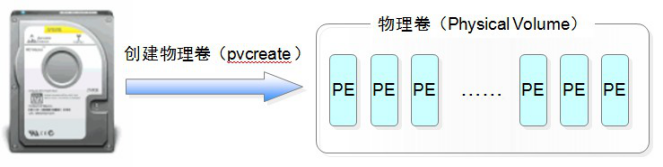
对用于转换成物理卷的普通分区,建议先使用 fdisk 工具将分区类型的 ID 标记号改为“8e”。若是整块硬盘,可以将所有磁盘空间划分为一个主分区后再做相应调整。
1.2 VG(Volume Group,卷组)
由一个或多个物理卷组成一个整体,即称为卷组,在卷组中可以动态地添加或移除物理卷。
许多个物理卷可以分别组成不同的卷组,卷组的名称由用户自行定义。
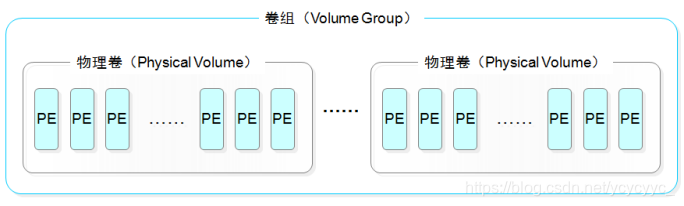
1.3 3.LV(Logical Volume,逻辑卷)
逻辑卷建立在卷组之上,与物理卷没有直接关系。对于逻辑卷来说,每一个卷组就是一个整体,从这个整体中“切出”一小块空间,作为用户创建文件系统的基础,这一小块空间就称为逻辑卷。
使用 mkfs 等工具在逻辑卷上创建文件系统以后,就可以挂载到 Linux 操作系统中的目录下使用。
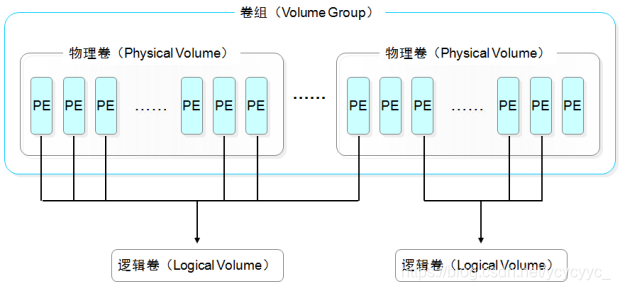
通过上述对物理卷、卷组、逻辑卷的解释可以看出,建立 LVM 分区管理机制的过程如下: 首先,将普通分区或整个硬盘创建为物理卷;然后,将物理上比较分散的各物理卷的存储空间组成一个逻辑整体,即卷组;最后,基于卷组这个整体,分割出不同的数据存储空间,形成逻辑卷。逻辑卷才是最终用户可以格式化并挂载使用的存储单位。
二、LVM 的管理命令
LVM 管理命令主要包括三大类:物理卷(PV)管理、卷组(VG)管理、逻辑卷(LV)管理,对应的命令程序文件分别以“pv”“vg”“lv”开头
| 功能 | PV 管理命令 | VG 管理命令 | LV 管理命令 |
|---|---|---|---|
| Scan(扫描) | pvscan | vgscan | lvscan |
| Create(建立) | pvcreate | vgcreate | lvcreate |
| Display(显示) | pvdisplay | vgdisplay | lvdisplay |
| Remove(移除) | pvremove | vgremove | lvremove |
| Extend(扩展) | vgextend | lvextend | |
| Reduce(减少) | vgreduce | lvreduce |
几个主要命令的格式
pvcreate 设备名1 [设备名2 … …]
vgcreate 卷组名 物理卷名1 物理卷名2
lvcreate -L 容量大小 -n 逻辑卷名 卷组名
lvextend -L +大小 /dev/卷组名/逻辑卷名
2.1 物理卷管理
2.1.1 pvscan 命令
-
pvcreate用于将分区或整个硬盘转换为物理卷,主要是添加LVM属性并划分PE存储单元
-
该命令需要使用硬盘或分区的设备文件作为参数
例如
[root@localhost ~]# pvcreate /dev/sdd1
Physical volume "/dev/sdd1" successfully created.
2.1.2 pvscan命令
- pvscan命令用于扫描系统中的所有物理卷,并输出相关信息。
例如
[root@localhost ~]# pvscan
PV /dev/sdd1 lvm2 [5.00 GiB]
Total: 3 [44.99 GiB] / in use: 2 [39.99 GiB] / in no VG: 1 [5.00 GiB]
2.1.3 pvdisplay命令
-
pvdisplay命令用于显示物理卷的详细信息
-
需要使用指定的物理卷作为命令参数,默认时将显示所有物理卷信息
例如
[root@localhost ~]# pvdisplay /dev/sdd1
"/dev/sdd1" is a new physical volume of "5.00 GiB"
--- NEW Physical volume ---
PV Name /dev/sdd1
VG Name
PV Size 5.00 GiB
Allocatable NO
PE Size 0
Total PE 0
Free PE 0
Allocated PE 0
PV UUID bNDg18-PxbF-0GCW-365f-RnO0-OHJ0-n5RzJE
2.1.4 pvremove命令
-
pvremove命令用于将物理卷还原成普通分区或磁盘,不再用于LVM体系
-
被移除的物理卷将无法被pvscan命令识别
例如
[root@localhost ~]# pvremove /dev/sd[b-c]1
Labels on physical volume "/dev/sdb1" successfully wiped.
Labels on physical volume "/dev/sdc1" successfully wiped.
[root@localhost ~]# pvscan
No matching physical volumes found
2.2 VG卷组管理
2.2.1 vgcreate命令
- vgcreate命令用于将一个或多个物理卷创建为一个卷组
- 第一个命令参数用于设置新卷组的名称。然后依次指定需要加入到该卷组的物理卷作为参数
root@localhost ~]# vgcreate 卷组名称 物理卷
2.2.2 vgscan命令
- vgscan命令用于扫描系统中已建立的LVM卷组及相关信息
2.2.3 vgdisplay命令
-
vgdisplay命令用于显示系统中各卷组的详细信息
-
需要指定卷组名称作为命令参数(未指定卷组名称时将显示所有卷组的信息)
-
命令格式同pvdisplay
2.2.4 vgremove命令
-
vgremove命令用于删除指定的卷组,指定卷组名称作为参数即可
-
删除时应确保该卷组中没有正在使用的逻辑卷
2.2.5 vgextend命令
-
vgextend命令用于扩展卷组的磁盘空间
-
当建立了新的物理卷,并需要将其添加到已有的卷组中时,就可以使用vgextend命令
-
vgextend命令第一个参数为需要扩展容量的卷组名称,其后为需要添加到该卷组中的各物理卷
例如
[root@localhost ~]# vgextend 123 /dev/sdd1
Volume group "123" successfully extended
2.2.6 vgreduce命令
-
vgreduce命令:从卷组中删除物理卷
-
vgreduce指令通过删除LVM卷组中的物理卷来减少卷组容量。
-
删除删除卷组中丢失的物理卷,使卷组恢复正常状态
vgreduce [选项] [参数]
2.3 LV逻辑卷管理
2.3.1 lvcreate命令
-
lvcreate命令用于从指定的卷组中分割空间,以创建新的逻辑卷
-
需要指定逻辑卷大小,名称和所在的卷组名称作为参数
-
逻辑卷创建好以后,可以通过“/dev/卷组名/逻辑卷名”形式的设备文件进行访问(或/dev/mapper/卷组名-逻辑卷名)
lvcreate -L 容量大小 -n 逻辑卷名 卷组名
2.3.2 lvscan命令
- lvscan命令用于扫描系统中已建立的逻辑卷及相关信息
2.3.3 lvdisplay命令
-
lvdisplay命令用于显示逻辑卷的详细信息
-
需要指定逻辑卷的设备文件作为参数,也可以使用卷组名作为参数(显示该卷组中的所有逻辑卷信息)
-
不指定参数则显示所有,同pvdisplay和vgdisplay
2.3.4 lvextend命令
-
lvextend命令用于动态扩展逻辑卷的空间,当目前使用的逻辑卷空间不足时,可以从所在卷组中分割额外的空间进行扩展
-
需要指定增加的容量大小和逻辑卷文件位置
-
前提是该卷组中还有尚未分配的磁盘空间,否则需要先扩展卷组容量
-
挂载文件系统后扩容,需要执行以下命令才能被系统识别
xfs格式的扩容需要输入这条命令
xfs_growfs /dev/卷组名/逻辑卷名
ext 4 格式的扩容需要输入这条命令
resize2fs /dev/卷组名/逻辑卷名
-
xfs 只支持扩容,不支持减少
-
ext 4 的更新形式。可以reduce
lvextend命令基本格式
lvextend -L +大小 /dev/卷组名/逻辑卷名
例如
[root@localhost ~]# lvextend -L +10G /dev/123/111
Size of logical volume 123/111 changed from 10.00 GiB (2560 extents) to 20.00 GiB (5120 extents).
Logical volume 123/111 successfully resized.
2.3.5 lvremove命令
-
lvremove命令用于删除指定的逻辑卷
-
直接使用逻辑卷的设备文件作为参数即可
2.3.6 lvreduce命令
-
lvreduce命令用于减少LVM逻辑卷占用的空间大小。
-
使用lvreduce命令收缩逻辑卷的空间大小有可能会删除逻辑卷上已有的数据,所以在操作前必须进行确认。
例如
[root@localhost ~]# lvreduce -L -5G /dev/123/111
WARNING: Reducing active logical volume to 10.00 GiB.
THIS MAY DESTROY YOUR DATA (filesystem etc.)
Do you really want to reduce 123/111? [y/n]: y
Size of logical volume 123/111 changed from 15.00 GiB (3840 extents) to 10.00 GiB (2560 extents).
Logical volume 123/111 successfully resized.
三、LVM应用步骤

1、VMware软件中,在centos 7系统中添加两块20G磁盘
[root@localhost ~]# fdisk -l
磁盘 /dev/sda:42.9 GB, 42949672960 字节,83886080 个扇区
Units = 扇区 of 1 * 512 = 512 bytes
扇区大小(逻辑/物理):512 字节 / 512 字节
I/O 大小(最小/最佳):512 字节 / 512 字节
磁盘标签类型:dos
磁盘标识符:0x000c1f00
设备 Boot Start End Blocks Id System
/dev/sda1 * 2048 12584959 6291456 83 Linux
/dev/sda2 12584960 54527999 20971520 83 Linux
/dev/sda3 54528000 62916607 4194304 82 Linux swap / Solaris
/dev/sda4 62916608 83886079 10484736 5 Extended
/dev/sda5 62918656 83886079 10483712 83 Linux
磁盘 /dev/sdb:21.5 GB, 21474836480 字节,41943040 个扇区
Units = 扇区 of 1 * 512 = 512 bytes
扇区大小(逻辑/物理):512 字节 / 512 字节
I/O 大小(最小/最佳):512 字节 / 512 字节
磁盘 /dev/sdc:21.5 GB, 21474836480 字节,41943040 个扇区
Units = 扇区 of 1 * 512 = 512 bytes
扇区大小(逻辑/物理):512 字节 / 512 字节
I/O 大小(最小/最佳):512 字节 / 512 字节
2、开始创建分区,同样的方法创建/dev/sdc
[root@localhost ~]# fdisk /dev/sdb
欢迎使用 fdisk (util-linux 2.23.2)。
更改将停留在内存中,直到您决定将更改写入磁盘。
使用写入命令前请三思。
Device does not contain a recognized partition table
使用磁盘标识符 0x50f1e234 创建新的 DOS 磁盘标签。
命令(输入 m 获取帮助):n
Partition type:
p primary (0 primary, 0 extended, 4 free)
e extended
Select (default p):
Using default response p
分区号 (1-4,默认 1):
起始 扇区 (2048-41943039,默认为 2048):
将使用默认值 2048
Last 扇区, +扇区 or +size{K,M,G} (2048-41943039,默认为 41943039):
将使用默认值 41943039
分区 1 已设置为 Linux 类型,大小设为 20 GiB
命令(输入 m 获取帮助):t
已选择分区 1
Hex 代码(输入 L 列出所有代码):8e //分区ID改成8e,8e是lvm格式,我们保持前后格式相同
已将分区“Linux”的类型更改为“Linux LVM”
命令(输入 m 获取帮助):w
The partition table has been altered!
Calling ioctl() to re-read partition table.
正在同步磁盘。
3、查看分区创建情况
[root@localhost ~]# fdisk -l
磁盘 /dev/sda:42.9 GB, 42949672960 字节,83886080 个扇区
Units = 扇区 of 1 * 512 = 512 bytes
扇区大小(逻辑/物理):512 字节 / 512 字节
I/O 大小(最小/最佳):512 字节 / 512 字节
磁盘标签类型:dos
磁盘标识符:0x000c1f00
设备 Boot Start End Blocks Id System
/dev/sda1 * 2048 12584959 6291456 83 Linux
/dev/sda2 12584960 54527999 20971520 83 Linux
/dev/sda3 54528000 62916607 4194304 82 Linux swap / Solaris
/dev/sda4 62916608 83886079 10484736 5 Extended
/dev/sda5 62918656 83886079 10483712 83 Linux
磁盘 /dev/sdb:21.5 GB, 21474836480 字节,41943040 个扇区
Units = 扇区 of 1 * 512 = 512 bytes
扇区大小(逻辑/物理):512 字节 / 512 字节
I/O 大小(最小/最佳):512 字节 / 512 字节
磁盘标签类型:dos
磁盘标识符:0x50f1e234
设备 Boot Start End Blocks Id System
/dev/sdb1 2048 41943039 20970496 8e Linux LVM
磁盘 /dev/sdc:21.5 GB, 21474836480 字节,41943040 个扇区
Units = 扇区 of 1 * 512 = 512 bytes
扇区大小(逻辑/物理):512 字节 / 512 字节
I/O 大小(最小/最佳):512 字节 / 512 字节
磁盘标签类型:dos
磁盘标识符:0x6a90762a
设备 Boot Start End Blocks Id System
/dev/sdc1 2048 41943039 20970496 8e Linux LVM
4、创建物理卷
[root@localhost ~]# pvcreate /dev/sd[b-c]1
Physical volume "/dev/sdb1" successfully created.
Physical volume "/dev/sdc1" successfully created.
[root@localhost ~]# pvscan '//查看物理卷'
PV /dev/sdc1 lvm2 [<20.00 GiB]
PV /dev/sdb1 lvm2 [<20.00 GiB]
Total: 2 [<40.00 GiB] / in use: 0 [0 ] / in no VG: 2 [<40.00 GiB]
5、创建卷组
[root@localhost ~]# vgcreate mail_stor /dev/sd[b-c]1
Volume group "mail_stor" successfully created
[root@localhost ~]# vgscan '//扫描卷组'
Reading volume groups from cache.
Found volume group "mail_stor" using metadata type lvm2
[root@localhost ~]# vgdisplay '//查看卷组详细信息'
--- Volume group ---
VG Name mail_stor
System ID
Format lvm2
Metadata Areas 2
Metadata Sequence No 1
VG Access read/write
VG Status resizable
MAX LV 0
Cur LV 0
Open LV 0
Max PV 0
Cur PV 2
Act PV 2
VG Size 39.99 GiB
PE Size 4.00 MiB
Total PE 10238
Alloc PE / Size 0 / 0
Free PE / Size 10238 / 39.99 GiB
VG UUID iEKi0I-hg0i-it0a-cOwe-DfPj-FkXs-fnSP4N
6、创建逻辑卷
[root@localhost ~]# lvcreate -L 20G -n mbox mail_stor
Logical volume "mbox" created.
[root@localhost ~]# lvdisplay
--- Logical volume ---
LV Path /dev/mail_stor/mbox
LV Name mbox
VG Name mail_stor
LV UUID VXD0B0-wxqV-wXgk-b7N4-GEPE-c1au-u6nGBs
LV Write Access read/write
LV Creation host, time localhost.localdomain, 2019-11-04 14:45:59 +0800
LV Status available
# open 0
LV Size 20.00 GiB
Current LE 5120
Segments 2
Allocation inherit
Read ahead sectors auto
- currently set to 8192
Block device 253:0
7、格式化逻辑卷
[root@localhost 1]# mkfs.xfs /dev/mail_stor/mbox
meta-data=/dev/mail_stor/mbox isize=512 agcount=4, agsize=1310720 blks
= sectsz=512 attr=2, projid32bit=1
= crc=1 finobt=0, sparse=0
data = bsize=4096 blocks=5242880, imaxpct=25
= sunit=0 swidth=0 blks
naming =version 2 bsize=4096 ascii-ci=0 ftype=1
log =internal log bsize=4096 blocks=2560, version=2
= sectsz=512 sunit=0 blks, lazy-count=1
realtime =none extsz=4096 blocks=0, rtextents=0
8、创建挂载点,设置自动挂载
[root@localhost 1]# mkdir mailbox
[root@localhost 1]# vim /etc/fstab
加入一行
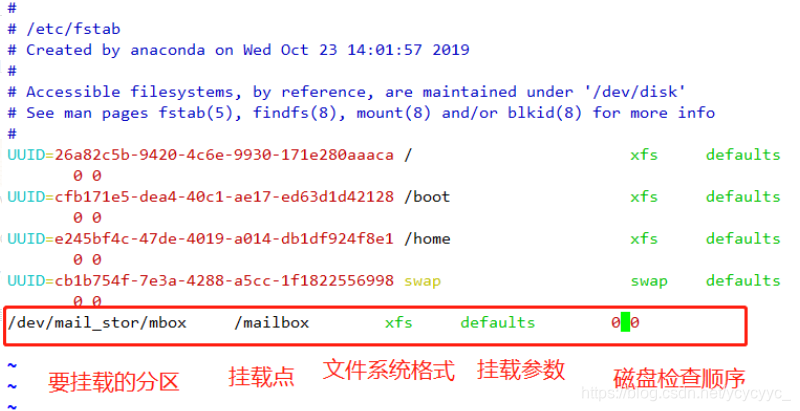
9、启用挂载
[root@localhost 1]# mount -a
[root@localhost 1]# df -hT '//查看是否挂载成功'
10、给逻辑卷扩容10G
[root@localhost 1]# lvextend -L +10G /dev/mail_stor/mbox
Size of logical volume 1/11 changed from 20.00 GiB (5120 extents) to 30.00 GiB (7680 extents).
Logical volume 1/11 successfully resized.
11、使用xfs_growfs命令使Linux系统重新识别文件系统大小
[root@localhost 1]# xfs_growfs /dev/mail_stor/mbox
四、磁盘配额
4.1 磁盘配额概述
实现磁盘限额的条件
- 需要Linux内核支持
- 安装xfsprogs与quota软件包
- quota软件包在7.0版本自动加入到xfsprogs,所以 只需要安装xfsprogs就可以。
Linux磁盘限额的特点
-
作用范围:针对指定的文件系统(分区)
-
限制对象:用户账号,组账号
-
限制类型:磁盘容量,文件数量
-
限制方法:软限制,硬限制
-
软限制:可以超出限制,但是有时限期,如时限7天,超出时间就将多余的删除
-
软限制 小于等于 硬限制
4.2 磁盘配额步骤
-
临时设置(大部分都是通过命令实现),永久设置(都是通过源码文件中配置)
-
大部分命令设置都是临时生效,重启失效
-
配置文件是永久生效
-
编辑用户和组账号的配额设置:组的配额是固定的
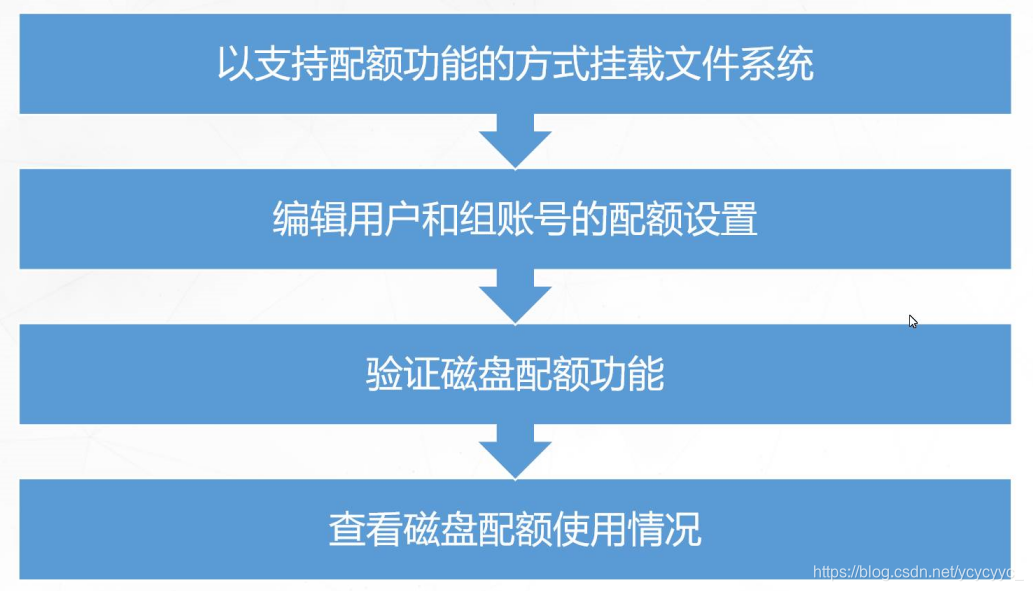
4.3 启动磁盘配额支持
添加usrquota,grpquota挂载参数
临时设置需要加上 -o 参数
4.4 磁盘配额管理
编辑用户和组账号的配额设置
使用xfs_quota命令编辑配额设置
xfs_quota -x -c’limit -u bsoft =N bhard=N isoft=N ihard=N 用户名’挂载点
-
常用选项
-u //user
-g //group
-x //专家模式
-c //命令(command) -
限制字段
bsoft //容量软限制
bhard //容量硬限制 (block 块)
isoft //数量软限制
ihard //数量硬限制 (inode 节点)
验证磁盘配额功能
- 切换到设置配额的分区(挂载目录)
- 创建指定数量的文件:使用touch命令,或cp命令
- 创建指定容量的文件:使用dd命令,或cp命令 (dd命令等同于复制,一般用于验证)
查看配额使用情况
xfs_quota -x -c 'report 选项’挂载点
-
report常用选项
-a //all 所有
-i //节点,数量
-b //block 块,容量
-u //user
-g //group -
查看所有用户配额
[root@localhost ~]# xfs_quota -x -c 'report -a' /挂载点
- 查看用户配额信息,看容量信息
[root@localhost ~]# xfs_quota -c 'quota -uv 用户名' /挂载点
- 查看用户配额信息,看节点信息
[root@localhost ~]# xfs_quota -c 'quota -iuv 用户名' /挂载点
- 连续复制文件(/mail/demo01.txt是自己刚刚创建的文件),每次复制1M,连续复制N次
[root@localhost ~]# dd if=/dev/zero of=/mail/demo01.txt bs=1M count=80